视频合并怎么制作?实用方法,教你合并多个视频
在日常生活中,我们经常需要将多个视频片段合并成一个完整的视频,比如制作短视频、影视编辑等。那么视频合并怎么制作呢?下面我们将回答这个问题,需要的用户千万不要错过,赶紧来看看这个实用方法!

视频合并专业软件推荐!
拥有多段视频素材,我们需要对它们进行合并操作。但是多个视频合成一个视频怎么制作呢?有没有什么简单、实用、易上手的方法呢?这里以数据蛙视频转换器为例进行讲解,教会大家快速进行多段视频合并。
如果你尚未安装【数据蛙视频转换器】,请从官方网站下载并安装。该软件支持Win7/Win8/Win10/Win11和Mac OS等系统。
视频合并的4个操作步骤!
一款实用的合并软件可以让我们事半功倍。视频合并怎么制作?请按照如下的步骤进行操作:
步骤1:点击“视频合并”
安装完成后,启动数据蛙视频转换器。在【工具】类别中点击【视频合并】。
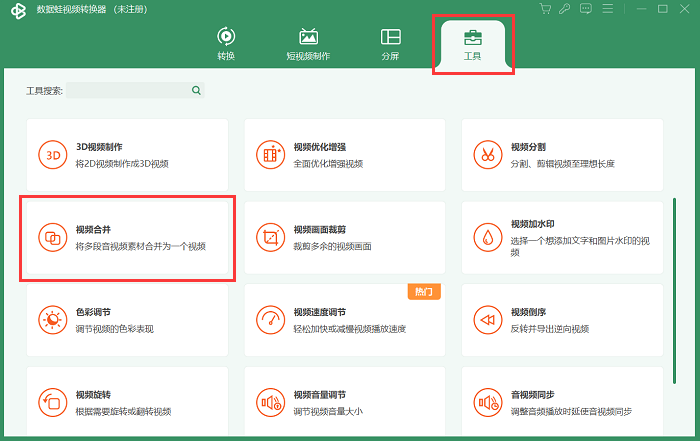
步骤2:导入视频
单击软件界面上的【添加想要合并的视频】按钮,将需要合并的视频素材添加到软件中。当然,你也可以选择直接将视频文件拖拽到软件界面中。

步骤3:对视频进行处理
在视频合并界面中,你可以先调整视频的顺序,确保它们按照您希望的顺序合并。
两个视频怎么剪辑成一个视频?为了视频合并的连接更加顺畅,软件提供了【编辑、剪辑】的功能,我们可以先在这个界面进行快速处理。
需要的话,还可以更改视频名称、保存位置(指定一个专门存放合并后视频的文件夹,方便进行管理)。
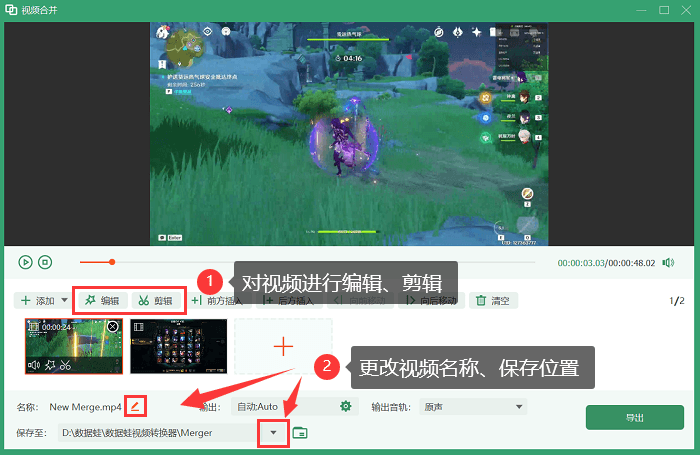
点击【输出】的齿轮图标,可以调整视频的【输出设置】。通常情况下,输出格式都会选择原视频的格式,保证视频质量不会损失。
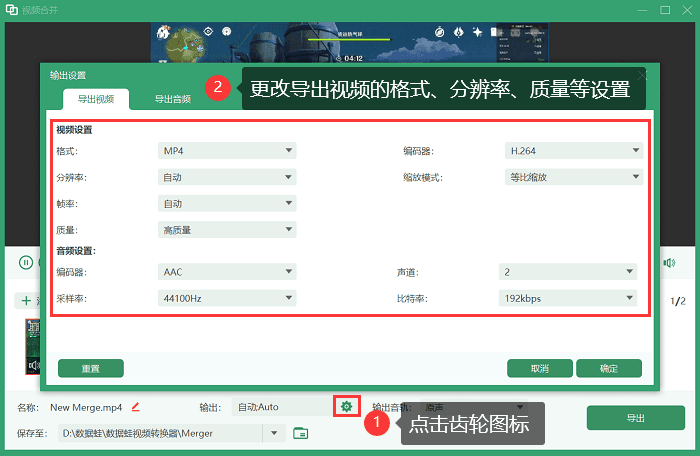
点击【输出音轨】,在勾选【保留原声】的基础上,我们还可以选择添加【背景音乐】,调整音量大小,以便获得更好的音频效果。
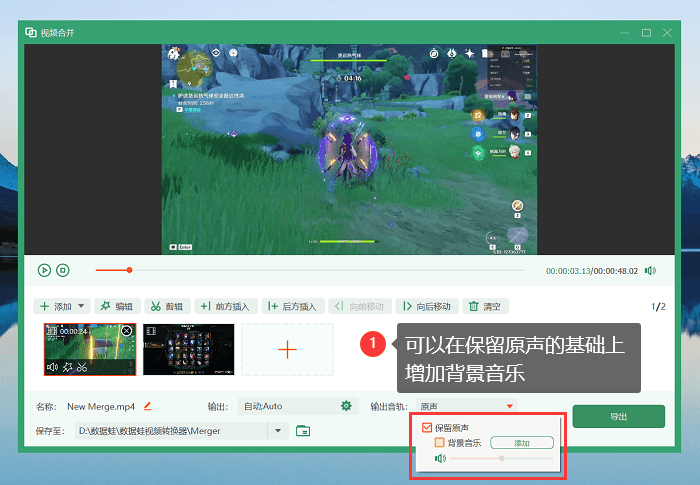
步骤4:合并视频
设置完毕后,点击软件界面右下方的【导出】按钮,就可以开始将视频合并了。等待一段时间后,合并后的视频将会保存在指定的输出文件夹中。
如果想要视频没有合并完成,可以直接在合并成功的界面点击【再次合并】按钮。
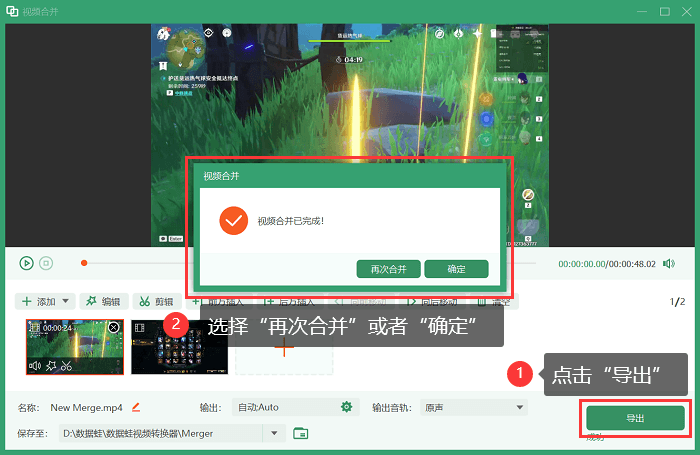
数据蛙视频转换器是一款专业的视频处理软件,不仅可以快速高效地合并视频,还支持批量处理,可满足用户的不同需求。同时,该软件还支持多种格式转换,提供了许多自定义选项。视频合并怎么制作?如果你需要将多个视频合并成一个完整的视频,不妨试试这款软件吧!

